Cara Mengecilkan Layar Laptop Windows dan MacBook

Tampilan teks atau konten yang terlalu besar pada jendela aplikasi laptop dapat mempengaruhi penggunaannya menjadi kurang nyaman. Pengguna pun akan kesulitan melihat konten pada layar secara menyeluruh.
Layar laptop dapat disesuaikan ukurannya dengan kebutuhan pengguna. Hal ini juga memungkinkan pengguna mengerjakan sesuatu lainnya di layar lainnya.
Berkaitan dengan hal tersebut, menarik mengetahui cara mengecilkan layar laptop dengan mudah. Simak cara mengecilkan layar laptop dengan mudah sebagai berikut.
Cara Mengecilkan Layar Laptop dengan Mudah
Pengguna laptop Windows maupun MacBook dapat mengecilkan layar laptop dengan cara berikut ini. Perhatikan cara-cara ini agar berhasil melakukannya dengan benar.
1. Cara Mengecilkan Layar Laptop Windows 11
a. Pada Windows 11 pengguna cukup klik Start atau logo Windows yang berasa di samping bawah kiri.
b. Klik ‘Pengaturan’ atau ‘Setting’
c. Klik ‘Display’ atau ‘Tampilan’
d. Berikutnya klik ‘Sistem’ atau ‘System’
e. Pilih tampilan untuk mengubah pengaturannya. Pilih angka 1, 2, atau 3.
f. Kemudian klik ‘Terapkan’ atau ‘Apply’ jika sudah menentukan pilihan.
Jika yang dimaksud mengecilkan layar laptop adalah mengubah ukuran konten di layar, maka langkah yang harus dilakukan yakni:
a. Buka ‘Pengaturan Tampilan’ atau ‘Display Settings’
b. Klik ‘Tata Letak Skala’ setelah menggulir layar ke atas.
c. Pilih ‘Scale’ atau ‘Skala’
d. Tentukan ukuran konten di layar sesuai keinginan pengguna.
Berikutnya, jika pengguna ingin mengubah resolusi layar, maka langkah yang perlu dilakukan yakni:
a. Klik ‘Pengaturan Tampilan’ atau ‘Display Settings’
b. Pilih ‘Resolusi’ atau ‘Resolution’
c. Tentukan resolusi yang diinginkan.
Kemudian, jika pengguna melihat perubahan yang terjadi tiba-tiba, maka terdapat cara untuk mengatasinya. Pengguna mungkin perlu memperbaharui driver. Namun untuk memastikannya, berikut langkah yang perlu dilakukan:
a. Klik ‘Start’ atau logo Windows di bawah kiri.
b. Klik ‘Settings’ atau ‘Pengaturan’
c. Klik ‘Windows Update’ untuk melihat pembaran.
d. Klik ‘Periksa Pembaruan’ atau ‘Checking Updates’.
e. Jika terdapat pembaruan, ikuti petunjuk berikutnya.
2. Cara Mengecilkan Layar Laptop Windows 10
a. Untuk memulai di Windows 10, pengguna hanya perlu mengeklik tombol ‘Start’ atau logo Windows yang terletak di sudut kiri bawah layar.
b. Selanjutnya, pilih opsi 'Pengaturan' atau 'Setting'.
c. Pilih 'Display' atau 'Tampilan'.
d. Lanjutkan dengan mengeklik 'Sistem' atau 'System'.
e. Pilih opsi tampilan yang diinginkan untuk mengonfigurasi pengaturannya, seperti angka 1 atau 2.
f. Setelah itu, klik 'Terapkan' atau 'Apply' setelah Anda menentukan pilihan Anda.
Jika ingin menyusutkan ukuran konten di layar laptop, langkah-langkahnya adalah sebagai berikut:
a. Buka opsi 'Pengaturan Tampilan' atau 'Display Settings'.
b. Setelah menggulir layar ke atas, klik 'Tata Letak Skala'.
c. Pilih opsi 'Scale' atau 'Skala'.
d. Sesuaikan ukuran konten di layar sesuai keinginan pengguna.